在Dreamweaver中插入常见格式视频
网页设计如何插入视频

网页设计如何插入视频网页〔制定〕如何插入视频网页制定如何插入视频?以下就是网页制定如何插入视频等等的介绍,希望为您带来帮助。
在不知道您是用 FrontPage软件还是Dreamweaver软件的状况之下,我就用 FrontPage软件作为例子给您介绍如何插入视频的方法:1、用 FrontPage打开您的网页,选定您要把视频插到网页中的具体位置;2、把鼠标挪到FrontPage工作界面上方的菜单栏里单击"插入',这时就会出现下拉菜单;3、在下拉菜单中把鼠标指向"图片',又出现一个下拉菜单,紧接着把鼠标挪向这个下拉菜单项选择点"Flash影片',就会弹出现"选择文件'对话框;4、在"选择文件'对话框里面,找到您〔电脑〕中想插入的视频剪辑并选中它,最后在对话框的右下角点击"插入',OK。
注意,插入前,您要选择(或转换成)网络所能兼容的视频的格式,插入之后,还要用右键点击该视频,通过Flash影片属性调整视频有关参数,比如对齐方式或像素大小等等,让插入的视频满足您的必须要。
网页中如何简单添加flash视频一、首先下载Dreamweaver软件,从百度就能找到很多,安装完成之后,打开,会看到如图界面。
二、从视频网站中找到你想添加的视频的flash地址。
这里以优酷为例,视频下方有分享给好友,找到flash地址,复制!三、回到Dreamweaver,菜单栏依次找到插入-媒体-flash,然后就会弹出一个对话框。
四、在弹出的对话框,把第二步骤复制的flash地址粘贴在url 位置处。
然后一直点确定。
五、然后就会看到Dreamweaver中多了一串代码,代码中有两处位置,图片中已经标出来了,这个是视频在你的网页中显示的大小,可依据自己的必须要任意调节大小。
我们这里调节为width=600 height=500。
在Dreamweaver中插入常见格式视频

怎样在dreamweaver中插入视频(先确定视频的格式,再选用适当的代码进行插入操作。
然后修改视频文件路径及对应关系) 1.avi格式<object id="video" width="400" height="200" border="0" classid="clsid:CFCDAA03-8BE4-11cf-B84B-0020AFBBCCFA"><param name="ShowDisplay" value="0"><param name="ShowControls" value="1"><param name="AutoStart" value="1"><param name="AutoRewind" value="0"><param name="PlayCount" value="0"><param name="Appearance value="0 value="""><param name="BorderStyle value="0 value="""><param name="MovieWindowHeight" value="240"><param name="MovieWindowWidth" value="320"><param name="FileName" value="file:///D|/work/vod/Mbar.avi"><embed width="400" height="200" border="0" showdisplay="0" showcontrols="1" playcount="0" moviewindowheight="240" moviewindowwidth="320" filename="file:///D|/work/vod/Mbar.avi" src="Mbar.avi"></embed></object>-----------------------------------------------------------------------------2.mpg格式<object classid="clsid:05589FA1-C356-11CE-BF01-00AA0055595A" id="ActiveMovie1" width="239" height="250"><param name="Appearance" value="0"><param name="AutoStart" value="-1"><param name="AllowChangeDisplayMode" value="-1"><param name="AllowHideDisplay" value="0"><param name="AllowHideControls" value="-1"><param name="AutoRewind" value="-1"><param name="Balance" value="0"><param name="CurrentPosition" value="0"><param name="DisplayBackColor" value="0"><param name="DisplayForeColor" value="16777215"><param name="DisplayMode" value="0"><param name="Enabled" value="-1"><param name="EnableContextMenu" value="-1"><param name="EnablePositionControls" value="-1"><param name="EnableSelectionControls" value="0"><param name="EnableTracker" value="-1"><param name="Filename" value="../../../mpeg/halali.mpg" valuetype="ref"><param name="FullScreenMode" value="0"><param name="MovieWindowSize" value="0"><param name="PlayCount" value="1"><param name="Rate" value="1"><param name="SelectionStart" value="-1"><param name="SelectionEnd" value="-1"><param name="ShowControls" value="-1"><param name="ShowDisplay" value="-1"><param name="ShowPositionControls" value="0"><param name="ShowTracker" value="-1"><param name="Volume" value="-480"></object>------------------------------------------------------------------------3.smi格式<OBJECT id=RVOCX classid=clsid:CFCDAA03-8BE4-11cf-B84B-0020AFBBCCFA width=240 height=180><param name="_ExtentX" value="6350"><param name="_ExtentY" value="4763"><param name="AUTOSTART" value="-1"><param name="SHUFFLE" value="0"><param name="PREFETCH" value="0"><param name="NOLABELS" value="-1"><param name="SRC" value="rm.rm"><param name="CONTROLS" value="ImageWindow"><param name="CONSOLE" value="console1"><param name="LOOP" value="0"><param name="NUMLOOP" value="0"><param name="CENTER" value="0"><param name="MAINTAINASPECT" value="0"><param name="BACKGROUNDCOLOR" value="#000000"><embed src="real.smi" type="audio/x-pn-realaudio-plugin" console="Console1" controls="ImageWindow" height="180" width="240" ></OBJECT>------------------------------------------------------------------------------4.rm格式<OBJECT ID=video1 CLASSID="clsid:CFCDAA03-8BE4-11cf-B84B-0020AFBBCCFA" HEIGHT=288 WIDTH=352><param name="_ExtentX" value="9313"><param name="_ExtentY" value="7620"><param name="AUTOSTART" value="0"><param name="SHUFFLE" value="0"><param name="PREFETCH" value="0"><param name="NOLABELS" value="0"><param name="SRC" value="rtsp://203.207.131.35/vod/dawan-a.rm";;><param name="CONTROLS" value="ImageWindow"><param name="CONSOLE" value="Clip1"><param name="LOOP" value="0"><param name="NUMLOOP" value="0"><param name="CENTER" value="0"><param name="MAINTAINASPECT" value="0"><param name="BACKGROUNDCOLOR" value="#000000"><embed SRC type="audio/x-pn-realaudio-plugin" CONSOLE="Clip1" CONTROLS="ImageWindow" HEIGHT="288" WIDTH="352" ></OBJECT>------------------------------------------------------------------------5.wmv格式<object id="NSPlay" width=200 height=180 classid="CLSID:22d6f312-b0f6-11d0-94ab-0080c74c7e95"codebase="/activex/controls/mplayer/en/nsmp2inf.cab#V ersion=6,4,5, 715" standby="Loading Microsoft Windows Media Player components..." type="application/x-oleobject" align="right" hspace="5"><!-- ASX File Name --><param name="AutoRewind" value=1><param name="FileName" value="xxxxxx.wmv"><!-- Display Controls --><param name="ShowControls" value="1"><!-- Display Position Controls --><param name="ShowPositionControls" value="0"><!-- Display Audio Controls --><param name="ShowAudioControls" value="1"><!-- Display Tracker Controls --><param name="ShowTracker" value="0"><!-- Show Display --><param name="ShowDisplay" value="0"><!-- Display Status Bar --><param name="ShowStatusBar" value="0"><!-- Diplay Go To Bar --><param name="ShowGotoBar" value="0"><!-- Display Controls --><param name="ShowCaptioning" value="0"><!-- Player Autostart --><param name="AutoStart" value=1><!-- Animation at Start --><param name="Volume" value="-2500"><param name="AnimationAtStart" value="0"><!-- Transparent at Start --><param name="TransparentAtStart" value="0"><!-- Do not allow a change in display size --><param name="AllowChangeDisplaySize" value="0"> <!-- Do not allow scanning --><param name="AllowScan" value="0"><!-- Do not show contect menu on right mouse click --> <param name="EnableContextMenu" value="0"><!-- Do not allow playback toggling on mouse click --> <param name="ClickToPlay" value="0"></object>。
DW 8如何在页面插入视频

Dreamweaver 8 基础入门教程七、插入视频返回这一节我们来学习如何在页面插入视频,常见的视频格式有wmv、avi、mpg、rmvb等等,视频文件一般既有声音又有图像,因此也叫影片,下面我们来看一个练习;1、启动Dreamweaver1)点击“开始-所有程序-Macromedia-Macromedia Dreamweaver 8”,;2)在中间的“创建新项目”中点第一个 HTML,打开一个空白文档,把标题改为“插入视频”;3)点“文件-保存”命令,以chrshp为文件名保存文件,保存位置在建立的站点中;4)在右面侧边栏的站点中,新建的文件夹video,用来保存视频文件;本课images文件夹中有一个首zj文件可以作为练习,它是wmv格式的;2、插入视频1)在标签下面的“文档”工具栏中点一下“拆分”标签,窗口分成两部分,上边是代码,下边是文档;2)在上面的代码窗口中,找到<body>标签,在它后面点一下鼠标,然后按一下回车键插入一个空行,3)切换到英文输入法状态,输入下列代码:<object id="WindowsMediaPlayer1"classid="clsid:6BF52A52-394A-11D3-B153-00C04F79FAA6" width="160" height="190" ><param name="URL" value="video/zj.wmv"><param name="rate" value="1" /><param name="balance" value="0" /><param name="currentPosition" value="0" /><param name="defaultFrame" value /><param name="playCount" value="1" /><param name="autoStart" value="0" /><param name="currentMarker" value="0" /><param name="invokeURLs" value="-1" /><param name="baseURL" value /><param name="volume" value="50" /><param name="mute" value="0" /><param name="uiMode" value="mini" /><param name="stretchToFit" value="-1" /><param name="windowlessVideo" value="0" /><param name="enabled" value="-1" /><param name="enableContextMenu" value="-1" /><param name="fullScreen" value="0" /><param name="SAMIStyle" value /><param name="SAMILang" value /><param name="SAMIFilename" value /><param name="captioningID" value /><param name="enableErrorDialogs" value="0" /></object>采用复制粘贴的方法即可,里面修改的地方主要是蓝色部分,影片地址、宽度和高度,注意播放器有70的高度,因此整个高度是190,影片实际大小为160×120,在影片属性中可以查看到;保存一下文件,点预览按钮,点左边的播放按钮,看一下影片的效果;本节学习了插入视频文件的基本方法,注意param标签的用法,如果你成功地理解并完成了练习,请继续学习下一课内容;。
如何给Dreamweaver插入flash动画

如何给Dreamweaver插入flash动画Dreamweaver和Flash都是Macromedia公司出产的软件,所以Dreamweaver支持Flash 动画。
你可以启动Dreamweaver2.0,选择Insert菜单下的Flash选项,或按“Ctrl+Alt+F”键,来一个Flash动画插入到网页中去,然后保存,就可在浏览器中观看了。
这是最简单也是效率最高地插入Flash动画的方法,它不仅仅是插入了动画,而且可以根据你的网页布局随意改变。
今天,店铺为大家搜索整理了给Dreamweaver插入flash动画的方法,希望大家能有所收获,更多精彩内容请持续关注我们店铺!1、首先打开Dreamweaver,新建一个站点,再通过HTML在站点下创建一个新项目。
图12、将新建的html项目进行保存,新建—保存(如图2所示),将文件保存在站点中,并命名为“index”(如图3所示)。
这里提醒一下在插入swf之前,建议先对文件进行保存,否则将无法顺利进行插入。
图2图33、插入视频文件,插入—媒体—swf。
图44、找到你要插入的swf文件,然后点击确定。
你可以提前将你的swf文件移至站点中,站点中新建一个swf文件夹,以方便插入。
图55、在弹出的`下面这个窗口中填写“标题”、“访问键”、“Tab 键索引”(如图6所示)。
在“标题”文本框中输入媒体对象的标题;在“访问键”文本框中输入等效的键盘键(一个字母),用以在浏览器中选择表单对象。
这使得站点访问者可以使用Control 键(Windows) 和 Access 键来访问该对象。
例如,如果您输入 B 作为快捷键,则使用 Control+B 在浏览器中选择该对象;在“Tab 键索引”文本框中输入一个数字以指定该表单对象的Tab 键顺序。
当您的页面上有其它链接和表单对象,并且需要用户用Tab 键以特定顺序通过这些对象时,设置Tab 键顺序就会非常有用。
如果为一个对象设置 Tab 键顺序,则一定要为所有对象设置 Tab 键顺序。
在Dreamweaver 中插入 FLV 文件

在Dreamweaver 中插入 FLV 文件文章来源:/dreamweavercs5/3174.html 您可以向网页中轻松添加 FLV 视频,而无需使用 Flash 创作工具。
在开始之前,必须有一个经过编码的 FLV 文件。
Dreamweaver 插入一个显示 FLV 文件的 SWF 组件;当在浏览器中查看时,此组件显示所选的 FLV 文件以及一组播放控件。
查看完全大小图形Dreamweaver 提供了以下选项,用于将 FLV 视频传送给站点访问者:累进式下载视频将 FLV 文件下载到站点访问者的硬盘上,然后进行播放。
但是,与传统的“下载并播放”视频传送方法不同,累进式下载允许在下载完成之前就开始播放视频文件。
流视频对视频内容进行流式处理,并在一段可确保流畅播放的很短的缓冲时间后在网页上播放该内容。
若要在网页上启用流视频,您必须具有访问Adobe® Flash® Media Server 的权限。
必须有一个经过编码的 FLV 文件,然后才能在 Dreamweaver 中使用它。
可以插入使用以下两种编解码器(压缩/解压缩技术)创建的视频文件:Sorenson Squeeze 和 On2。
与常规 SWF 文件一样,在插入 FLV 文件时,Dreamweaver 将插入检测用户是否拥有可查看视频的正确 Flash Player 版本的代码。
如果用户没有正确的版本,则页面将显示替代内容,提示用户下载最新版本的 Flash Player。
注:若要查看 FLV 文件,用户的计算机上必须安装 Flash Player 8 或更高版本。
如果用户没有安装所需的 Flash Player 版本,但安装了 Flash Player 6.0 r65 或更高版本,则浏览器将显示Flash Player 快速安装程序,而非替代内容。
如果用户拒绝快速安装,则页面会显示替代内容。
插入 FLV 文件1.选择“插入”>“媒体”>“FLV”。
如何在Dreamweaver CS3中插入多媒体
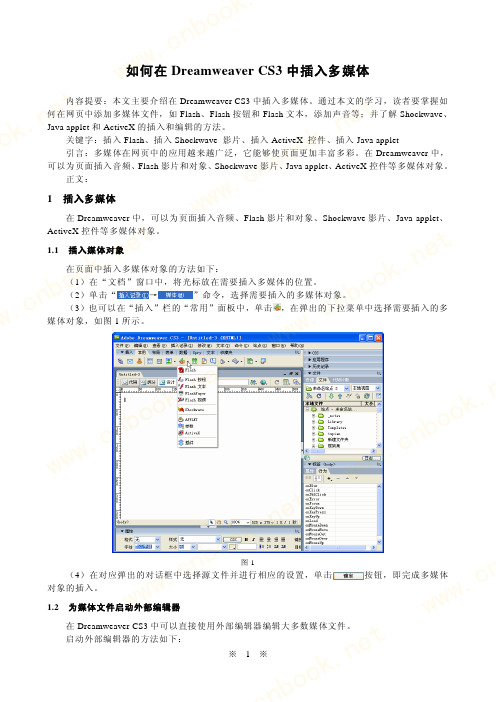
ww w. (2)单击“
→
→
”命令或者在“插入”栏“常用”
w ww 类别中单击 ,弹出“插入 Flash 按钮”对话框,如图 12 所示。
(3)在“插入 Flash 按钮”对话框中,从“样式”列表框中选择所需的按钮样式,在“按钮文
本”文本框中,输入要显示的文本。对“字体”和“大小”以及“链接”等进行相关设置。 ※5※
ww. www.c 媒体对象,如图 1 所示。
book.n
图 1
(4)在对应弹出的对话框中选择源文件并进行相应的设置,单击 对象的插入。
1.2 为媒体文件启动外部编辑器
按钮,即完成多媒体
在 Dreamweaver CS3 中可以直接使用外部编辑器编辑大多数媒体文件。
b o (1)在“文档”窗口中,将光标放在需要插入 Shockwave 影片的地方。
cn nb (2)单击“
→
→
”命令或者在“插入”栏
www. www.c 的“常用”面板中,单击 ,弹出“选择文件”对话框,如图 22 所示。
图 22
※9※
book (3)在“选择文件”对话框中选择需要插入的 Shockwave 影片文件,单击
3也可以在插入栏的常用面板中单击在弹出的下拉菜单中选择需要插入的多媒体对象如图4在对应弹出的对话框中选择源文件并进行相应的设置单击按钮即完成多媒体对象的插入
book 如何在 Dreamweaver CS3 中插入多媒体
内容提要:本文主要介绍在 Dreamweaver CS3 中插入多媒体。通过本文的学习,读者要掌握如
k.n .n 4.3 播放 Flash 按钮
oo ok 若要在“文档”窗口中播放 Flash 按钮对象,方法如下: nb bo (1)在文档窗口中,选中 Flash 按钮对象。打开“属性”面板,单击 www.c 所示。
dreamweaver cs6如何链接本地视频?dreamweaver cs6链接本地视频的方法步骤

dreamweaver cs6如何链接本地视频?dreamweaver cs6链接本
地视频的方法步骤
导读:dreamweaver cs6如何链接本地视频?当我们在使用dreamweaver时想要链接一个本地视频应该怎么办呢?不会的小伙伴请看以下教程,小编将带来dreamweaver链接本地视频的具体方法步骤。
方法/步骤
1、我们先打开Dreamweaver这款软件,我这是Dreamweaver cs5,您也可以用其他版本的软件
2、然后创建一个空白的Html文件
3、这时我们输入文字之后,左侧的代码就会有变化
4、在我们文字选职位的情况找到下边的链接
5、然后我们点击链接后面的文件夹的图标,选择本地的视频文件就可以了
6、链接之后,我们的文字就会变成蓝色加上下划线
7最后我们就可以保存看看效果了
以上就是dreamweaver链接本地视频的具体方法步骤啦,大家都学会了吗?
还想了解更多的软件教程请关注我。
网页设计与制作(Dreamweaver)《插入网页基本要素之多媒体内容》

随着网络的发展,多媒体在网络上得到了更广泛的 应用,因此,对网页设计页提出了更高地要求。在 Dreamweaver中,可以快速、方便地为网页添加
Flash动画、音频文件、视频文件,
插入这些对象可以增强网页的互动性。
插入网页基本要素之多媒体内容
插入Flash动画
目前,Flash动画使网页上最流行的动画格式,大量用于网页中。在Dreamweaver中,Flash动画也是最常用的多媒体 插件之一,它将声音、图像和动画等内容加入到一个文件中,并能制作较好的动画效果,同时还使用了优化的算法将 多媒体数据进行压缩,是文件变得很小,因此,非常适合在网上传播。
插入网页基本要素之多媒体内容
音频格式
1 midi 或 mid ( 乐 器 数 字 接口)格式:用于器乐。许
多浏览器都支持MIDI文件并且不 要求插件。尽管其声音品质非常 好,但根据访问者的声卡的不同, 声音效果也会有所不同。
5
mp3格式
一种压缩格式,它可令声音文件明显缩小。 其声音品质非常好:如果正确录制和压缩 MP3文件,其质量甚至可以和CD质量相 媲美。
2 wav( Waveform扩展名)格式: 具有较好的声音品质,许多浏览器都支持此类 格式文件并且不要求插件。可以从CD、磁带、 麦克风等录制自己的WAV文件。
3 aif(音频交换文件格式,即
AIFF)格式:与WAV格式类似,
也具有较好的声音品质,大多数浏览器
4
都可以播放它并且不要求插件。
ra、ram、rpm或RealAudio格式:具
插入网页基本要素之多媒体内容
插入Flash动画
方法:将插入点置于欲添加位置,在“插入栏”中,选择“媒体”,单击“Flash”图标;或在站点管理 器中将“Flash”文件拖到文档窗口中;或者执行“插入/媒体/Flash”菜单。
- 1、下载文档前请自行甄别文档内容的完整性,平台不提供额外的编辑、内容补充、找答案等附加服务。
- 2、"仅部分预览"的文档,不可在线预览部分如存在完整性等问题,可反馈申请退款(可完整预览的文档不适用该条件!)。
- 3、如文档侵犯您的权益,请联系客服反馈,我们会尽快为您处理(人工客服工作时间:9:00-18:30)。
怎样在dreamweaver中插入视频(先确定视频的格式,再选用适当的代码进行插入操作。
然后修改视频文件路径及对应关系) 1.avi格式<object id="video" width="400" height="200" border="0" classid="clsid:CFCDAA03-8BE4-11cf-B84B-0020AFBBCCFA"><param name="ShowDisplay" value="0"><param name="ShowControls" value="1"><param name="AutoStart" value="1"><param name="AutoRewind" value="0"><param name="PlayCount" value="0"><param name="Appearance value="0 value="""><param name="BorderStyle value="0 value="""><param name="MovieWindowHeight" value="240"><param name="MovieWindowWidth" value="320"><param name="FileName" value="file:///D|/work/vod/Mbar.avi"><embed width="400" height="200" border="0" showdisplay="0" showcontrols="1" playcount="0" moviewindowheight="240" moviewindowwidth="320" filename="file:///D|/work/vod/Mbar.avi" src="Mbar.avi"></embed></object>-----------------------------------------------------------------------------2.mpg格式<object classid="clsid:05589FA1-C356-11CE-BF01-00AA0055595A" id="ActiveMovie1" width="239" height="250"><param name="Appearance" value="0"><param name="AutoStart" value="-1"><param name="AllowChangeDisplayMode" value="-1"><param name="AllowHideDisplay" value="0"><param name="AllowHideControls" value="-1"><param name="AutoRewind" value="-1"><param name="Balance" value="0"><param name="CurrentPosition" value="0"><param name="DisplayBackColor" value="0"><param name="DisplayForeColor" value="16777215"><param name="DisplayMode" value="0"><param name="Enabled" value="-1"><param name="EnableContextMenu" value="-1"><param name="EnablePositionControls" value="-1"><param name="EnableSelectionControls" value="0"><param name="EnableTracker" value="-1"><param name="Filename" value="../../../mpeg/halali.mpg" valuetype="ref"><param name="FullScreenMode" value="0"><param name="MovieWindowSize" value="0"><param name="PlayCount" value="1"><param name="Rate" value="1"><param name="SelectionStart" value="-1"><param name="SelectionEnd" value="-1"><param name="ShowControls" value="-1"><param name="ShowDisplay" value="-1"><param name="ShowPositionControls" value="0"><param name="ShowTracker" value="-1"><param name="Volume" value="-480"></object>------------------------------------------------------------------------3.smi格式<OBJECT id=RVOCX classid=clsid:CFCDAA03-8BE4-11cf-B84B-0020AFBBCCFA width=240 height=180><param name="_ExtentX" value="6350"><param name="_ExtentY" value="4763"><param name="AUTOSTART" value="-1"><param name="SHUFFLE" value="0"><param name="PREFETCH" value="0"><param name="NOLABELS" value="-1"><param name="SRC" value="rm.rm"><param name="CONTROLS" value="ImageWindow"><param name="CONSOLE" value="console1"><param name="LOOP" value="0"><param name="NUMLOOP" value="0"><param name="CENTER" value="0"><param name="MAINTAINASPECT" value="0"><param name="BACKGROUNDCOLOR" value="#000000"><embed src="real.smi" type="audio/x-pn-realaudio-plugin" console="Console1" controls="ImageWindow" height="180" width="240" ></OBJECT>------------------------------------------------------------------------------4.rm格式<OBJECT ID=video1 CLASSID="clsid:CFCDAA03-8BE4-11cf-B84B-0020AFBBCCFA" HEIGHT=288 WIDTH=352><param name="_ExtentX" value="9313"><param name="_ExtentY" value="7620"><param name="AUTOSTART" value="0"><param name="SHUFFLE" value="0"><param name="PREFETCH" value="0"><param name="NOLABELS" value="0"><param name="SRC" value="rtsp://203.207.131.35/vod/dawan-a.rm";;><param name="CONTROLS" value="ImageWindow"><param name="CONSOLE" value="Clip1"><param name="LOOP" value="0"><param name="NUMLOOP" value="0"><param name="CENTER" value="0"><param name="MAINTAINASPECT" value="0"><param name="BACKGROUNDCOLOR" value="#000000"><embed SRC type="audio/x-pn-realaudio-plugin" CONSOLE="Clip1" CONTROLS="ImageWindow" HEIGHT="288" WIDTH="352" ></OBJECT>------------------------------------------------------------------------5.wmv格式<object id="NSPlay" width=200 height=180 classid="CLSID:22d6f312-b0f6-11d0-94ab-0080c74c7e95"codebase="/activex/controls/mplayer/en/nsmp2inf.cab#V ersion=6,4,5, 715" standby="Loading Microsoft Windows Media Player components..." type="application/x-oleobject" align="right" hspace="5"><!-- ASX File Name --><param name="AutoRewind" value=1><param name="FileName" value="xxxxxx.wmv"><!-- Display Controls --><param name="ShowControls" value="1"><!-- Display Position Controls --><param name="ShowPositionControls" value="0"><!-- Display Audio Controls --><param name="ShowAudioControls" value="1"><!-- Display Tracker Controls --><param name="ShowTracker" value="0"><!-- Show Display --><param name="ShowDisplay" value="0"><!-- Display Status Bar --><param name="ShowStatusBar" value="0"><!-- Diplay Go To Bar --><param name="ShowGotoBar" value="0"><!-- Display Controls --><param name="ShowCaptioning" value="0"><!-- Player Autostart --><param name="AutoStart" value=1><!-- Animation at Start --><param name="Volume" value="-2500"><param name="AnimationAtStart" value="0"><!-- Transparent at Start --><param name="TransparentAtStart" value="0"><!-- Do not allow a change in display size --><param name="AllowChangeDisplaySize" value="0"> <!-- Do not allow scanning --><param name="AllowScan" value="0"><!-- Do not show contect menu on right mouse click --> <param name="EnableContextMenu" value="0"><!-- Do not allow playback toggling on mouse click --> <param name="ClickToPlay" value="0"></object>。
